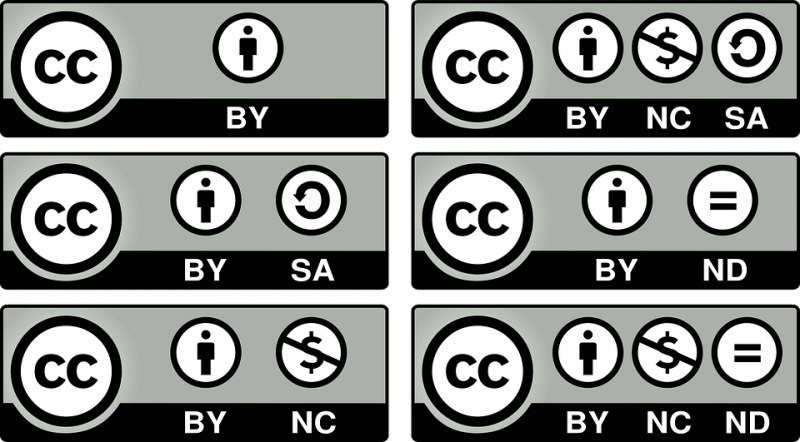Πώς να αυξήσετε την ταχύτητα του Firestick - Tutorial

Θέλετε να αυξήσετε την ταχύτητα του Firestick; Λοιπόν, το Firestick είναι μια συσκευή ροής που γίνεται αργή και μπλοκαρισμένη. Σήμερα, θα εξετάσουμε μερικές μεθόδους για να επιταχύνετε την Fire TV σας. Μερικά από αυτά είναι πολύ εύκολο να επιτευχθούν.
ο Amazon Fire TV Stick είναι μια φθηνή και εξαιρετικά φορητή μέθοδος για πρόσβαση σε πολλές ροές βίντεο στην τηλεόρασή σας. Μπορείτε απλά να το συνδέσετε και μετά να το παρακολουθήσετε. Ωστόσο, είναι πολύ εύκολο και απλό. Ακολουθούν μερικά κόλπα και συμβουλές που μπορούν να σας βοηθήσουν να επιταχύνετε το Amazon Fire TV Stick.
Δείτε επίσης: Cast & Mirror iOS Devices To Firestick - Οδηγός
ποια είναι η αρχιτεκτονική του επεξεργαστή μου
Πώς να αυξήσετε την ταχύτητα του Firestick
Σχεδόν όλα τα ζητήματα σχετικά με την ταχύτητα στις συσκευές ροής μπορούν να αναφερθούν σε δύο κατηγορίες: ζητήματα Wi-Fi και αργό λειτουργικό σύστημα. Σε αυτόν τον οδηγό, θα καλύψουμε και τις δύο περιπτώσεις παρακάτω, προσφέροντας τόνους κόλπα και συμβουλές για την επιτάχυνση του Amazon Fire TV Stick.
Αυξήστε την ταχύτητα του Firestick καταργώντας εφαρμογές Buggy
Τα νέα ραβδιά TV Amazon είναι πολύ γρήγορα. Σπάνια θα αντιμετωπίσετε προβλήματα προσωρινής αποθήκευσης και πιθανότατα δεν θα αντιμετωπίσετε καθυστέρηση ή τραύλισμα διεπαφής βίντεο. Ωστόσο, κάθε φορά που ξεκινάτε την εγκατάσταση ή τη λήψη προγραμμάτων, βρίσκεστε στο δρόμο για την επίλυση προβλημάτων. Ορισμένες τυπικές εφαρμογές Fire TV δεν θα προκαλέσουν κανένα πρόβλημα, αλλά εάν φορτώσετε παράλληλα το περιεχόμενο ή εγκαταστήσετε / κατεβάσετε λογισμικό που εκτελείται συνεχώς στο παρασκήνιο, ενδέχεται να παρατηρήσετε επιβράδυνση.
Απεγκατάσταση εφαρμογών Buggy:
- Μεταβείτε στη διεπαφή Fire TV και μετά μεταβείτε στο αρχικό μενού.
- Από τα στοιχεία μενού που βρίσκονται στο πάνω μέρος της οθόνης, μετακινηθείτε προς τα δεξιά και επιλέξτε Ρυθμίσεις.
- Στη συνέχεια, μετακινηθείτε δεξιά και επιλέξτε Εφαρμογές
- Από το μενού Εφαρμογές, καταδύστε και επιλέξτε Διαχείριση Εγκατεστημένων Εφαρμογών
- Κάντε κύλιση προς τα κάτω μέχρι να βρείτε την εφαρμογή που θέλετε να απεγκαταστήσετε. Η διαγραφή οτιδήποτε φορτώσατε παράλληλα, όπως VPN ή Kodi VPN βελτιώνει πιθανώς την ταχύτητα της συσκευής σας.
- Επιλέξτε την εφαρμογή και στη συνέχεια θα ανοίξει μια νέα οθόνη. Βυθιστείτε και επιλέξτε Κατάργηση εγκατάστασης
- Θα ανοίξει μια άλλη δευτερεύουσα οθόνη. Επιλέξτε ξανά Κατάργηση εγκατάστασης.
- Μετά από λίγα λεπτά, η εφαρμογή θα καταργηθεί από τη συσκευή Fire TV.
- Επαναλάβετε ολόκληρη τη διαδικασία για κάθε εφαρμογή που θέλετε να απαλλαγείτε.
Αυξήστε την ταχύτητα του Firestick μέσω της ενημέρωσης:
Η Amazon ξεκινά συνεχώς να κυκλοφορεί ενημερώσεις του Fire OS για να κάνει τα πράγματα πιο γρήγορα, πιο ομαλά και πιο εύκολα στη χρήση. Επίσης, υπάρχουν πολλές ενημερώσεις ασφαλείας που θέλετε να παραμείνετε ασφαλείς κατά τη ροή. Θα πρέπει να επισκεφθείτε τη σελίδα ρυθμίσεων για να βεβαιωθείτε ότι η συσκευή μας είναι ενημερωμένη, καθώς αυτή η εύκολη ενέργεια μπορεί να επιλύσει όλα τα προβλήματά σας.
Πώς να ελέγξετε για ενημερώσεις του Fire OS:
- Μεταβείτε στη διεπαφή Fire TV και μετά μεταβείτε στο αρχικό μενού.
- Στο στοιχείο μενού που βρίσκεται στο πάνω μέρος της οθόνης, μετακινηθείτε προς τα δεξιά και επιλέξτε Ρυθμίσεις.
- Μετακινηθείτε δεξιά και, στη συνέχεια, επιλέξτε Συσκευή
- Επιλέξτε Έλεγχος για ενημέρωση συστήματος και, στη συνέχεια, επιβεβαιώστε στο επόμενο παράθυρο.
- Καθώς θα αναζητήσει αυτόματα νέο λογισμικό. Εάν είναι διαθέσιμο, τότε εμφανίζεται μια ερώτηση για εγκατάσταση και λήψη αμέσως.
Επανεκκινήστε τη συσκευή Amazon Fire TV για να αυξήσετε την ταχύτητα
Από μέρα σε μέρα, κοιμόμαστε και ξυπνάμε όποτε θέλουμε να δούμε κάτι. Τότε μπορεί να οδηγήσει σε λίγη επιβράδυνση της διεπαφής ή επίσης στην προσωρινή αποθήκευση προβλημάτων. Στη συνέχεια, μια επανεκκίνηση θα εξαλείψει την προσωρινή προσωρινή μνήμη και θα καθορίσει το TV Stick μια ώθηση στην ταχύτητα. Μπορείτε πάντα να το αποσυνδέσετε, να περιμένετε λίγο και να το συνδέσετε ξανά, αλλά μετά τη χρήση της επιλογής επανεκκίνησης του λογισμικού είναι γενικά ασφαλέστερη και ταχύτερη.
Ας δούμε πώς να επανεκκινήσετε ένα Fire TV Stick:
πώς να κάνετε μακροεντολή στο πληκτρολόγιό σας
- Μεταβείτε στη διεπαφή Fire TV και μετά μεταβείτε στο αρχικό μενού.
- Από τα στοιχεία μενού που βρίσκονται στο πάνω μέρος της οθόνης, μετακινηθείτε προς τα δεξιά και επιλέξτε Ρυθμίσεις.
- Κάντε κύλιση προς τα δεξιά και επιλέξτε Συσκευή
- Επιλέξτε Επανεκκίνηση και, στη συνέχεια, επιβεβαιώστε στο επόμενο παράθυρο.
- Το Fire TV Stick θα επανεκκινήσει αυτόματα.
Λάβετε μια αύξηση ταχύτητας μετά την απενεργοποίηση των ρυθμίσεων εφαρμογής
Κάθε φορά όποτε εκκινείτε τη συσκευή σας ή σε τυχαία σημεία κατά τη διάρκεια της ημέρας, η λειτουργία Fire θα κάνει στους διακομιστές της Amazon ping για να ελέγχει κάθε εφαρμογή για μια ενημέρωση. Εάν έχετε εγκαταστήσει το λογισμικό, αυτό μπορεί να προκαλέσει σοβαρή επιβράδυνση, ειδικά μετά την επανεκκίνηση. Λοιπόν, δεν είναι καλή ιδέα να απενεργοποιήσετε τις ενημερώσεις, καθώς το πιο πρόσφατο λογισμικό είναι ταχύτερο από το παλιό, αλλά αξίζει να προσπαθήσετε να δείτε εάν επιλύει τα προβλήματα ταχύτητάς σας.
Απενεργοποιήστε τις αυτόματες ενημερώσεις εφαρμογών για να αυξήσετε την ταχύτητα του Firestick:
- Μεταβείτε στη διεπαφή Fire TV και μετά μεταβείτε στο αρχικό μενού.
- Από τα στοιχεία μενού που βρίσκονται στο πάνω μέρος της οθόνης, μετακινηθείτε προς τα δεξιά και επιλέξτε Ρυθμίσεις.
- Μετακινηθείτε δεξιά και επιλέξτε Εφαρμογές ακολουθούμενες από το Appstore.
- Μεταβείτε στις Αυτόματες ενημερώσεις και απενεργοποιήστε το.
Ενώ βρίσκεστε στο μενού της εφαρμογής, υπάρχει μια άλλη μικρή ρύθμιση που μπορείτε να αλλάξετε. Αυτό δεν θα έχει μεγάλο αντίκτυπο στην εμπειρία ταχύτητάς σας, αλλά είναι καλύτερο να το αλλάξετε στο όνομα του απορρήτου.
popcorn time ios chromecast
- Επιστροφή στην οθόνη εφαρμογών στο κάτω μέρος των ρυθμίσεων.
- Στη συνέχεια, μπορείτε να βρείτε το στοιχείο που ονομάζεται Συλλογή δεδομένων χρήσης εφαρμογών
- Πατήστε για απενεργοποίηση.
Επαναφέρετε εργοστασιακά τη συσκευή σας για μεγαλύτερη ταχύτητα
Εάν καμία από τις παραπάνω λύσεις δεν επιλύσει τα προβλήματα επιβράδυνσης και εάν είστε βέβαιοι ότι η σύνδεση Wi-Fi δεν προκαλεί το πρόβλημα επιβράδυνσης, η τελευταία σας μέθοδος μπορεί να επαναφέρει τη συσκευή στην προεπιλεγμένη εργοστασιακή της κατάσταση. Καθώς θα καταργήσει τα πάντα στο Fire TV Stick, συμπεριλαμβανομένου του λογισμικού που φορτώσατε παράλληλα ή των λήψεων εφαρμογών. Οι αγορές σας θα αποθηκευτούν, φυσικά, αλλά θέλετε να συνδεθείτε και να κατεβάσετε ξανά τα πάντα όποτε ολοκληρωθεί η επαναφορά.
Ας δούμε πώς να επαναφέρετε εργοστασιακά ένα Fire TV Stick:
- Μεταβείτε στη διεπαφή Fire TV και μεταβείτε στο αρχικό μενού.
- Από τα στοιχεία μενού που βρίσκονται στο πάνω μέρος της οθόνης, μετακινηθείτε προς τα δεξιά και επιλέξτε Ρυθμίσεις.
- Στη συνέχεια, μετακινηθείτε δεξιά και επιλέξτε Συσκευή
- Επιλέξτε Επανεκκίνηση και επιβεβαίωση στο άλλο παράθυρο.
- Το Fire TV Stick θα επανεκκινήσει αυτόματα.
Περιορισμοί υλικού
Κάθε φορά που το καταλαβαίνει, η συσκευή Stick δεν είναι συσκευή υψηλής ισχύος. Αφού συγκρίνετε το TV Stick με άλλη συσκευή, το πρόβλημα επιβράδυνσης μπορεί να φαίνεται χειρότερο από ό, τι είναι στην πραγματικότητα.
Δείτε επίσης: Υπηρεσίες VPN TV Youtube - Πώς εντοπίζει;
Wi-Fi Slowdown & Τηλεόραση Fire Amazon

root verizon σημείωση 5
Γνωρίζετε κάποια εναλλακτική μέθοδο για να αυξήσετε την ταχύτητα του Firestick; Δεν σχετίζονται άμεσα όλα τα προβλήματα ταχύτητας με το υλικό. Κάθε φορά που κολλάει το βίντεο στο στάδιο της προσωρινής αποθήκευσης, τότε το κύριο ζήτημα είναι η σύνδεσή σας στο Διαδίκτυο. Ορισμένα προβλήματα δικτύου σχετίζονται με απομακρυσμένη φόρτωση διακομιστή ή συμφόρηση ISP, για τα οποία δεν μπορείτε να κάνετε τίποτα. Υπάρχουν ορισμένα προβλήματα που μπορείτε να ελέγξετε χρησιμοποιώντας το τοπικό σας δίκτυο για να βεβαιωθείτε ότι δεν είναι η αιτία. Βυθιστείτε στην παρακάτω λίστα και το Amazon Fire TV Stick θα επανέλθει στην ταχύτητα σε σύντομο χρονικό διάστημα.
- Εναλλαγή διακομιστών VPN - Αφού χρησιμοποιήσετε ένα VPN στο Fire Stick, μπορείτε να αντιμετωπίσετε ένα πρόβλημα με έναν αργό διακομιστή. Μεταβείτε στην εφαρμογή της συσκευής σας και επιλέξτε μια άλλη τοποθεσία για να δείτε εάν αυτό επιταχύνει τα πράγματα.
- Ελέγξτε τη σύνδεση Wi-Fi - Το ασύρματο internet δεν είναι ο καλύτερος τρόπος σύνδεσης συσκευών ροής, αλλά για τα TV Sticks είναι η καλύτερη επιλογή που έχουμε. Εάν είναι δυνατόν, βεβαιωθείτε ότι η συσκευή σας βρίσκεται πιο κοντά στον δρομολογητή.
- Απενεργοποιήστε το VPN σας - Τα VPN είναι πιο αργά από κάποιες μη ασφαλείς συνδέσεις Wi-Fi. Αφού η τροποποίηση των διακομιστών δεν παρέχει κάποια ταχύτητα, προσπαθήστε να απενεργοποιήσετε το VPN σας.
- Επανεκκίνηση μόντεμ ή δρομολογητή - Μια γρήγορη λύση στην επιβράδυνση του τοπικού δικτύου είναι η γρήγορη επαναφορά. Το μόνο που χρειάζεται να κάνετε είναι να απενεργοποιήσετε το δρομολογητή και το μόντεμ σας, να περιμένετε μερικά δευτερόλεπτα και, στη συνέχεια, να τα συνδέσετε ξανά με την ίδια σειρά. Καθώς μπορεί να ξεκαθαρίσει τα προβλήματα παρεμβολών καναλιών και να επαναφέρει το τοπικό σας δίκτυο στο σωστό δρόμο.
Εφαρμογές VPN για Fire TV
Η χρήση μιας υπηρεσίας VPN έχει πολλά πλεονεκτήματα, αλλά τα συνολικά οφέλη είναι η ενισχυμένη ασφάλεια μέσω κρυπτογράφησης δεδομένων μεταξύ εσάς και του διακομιστή του στόχου. Αφού χρησιμοποιήσετε ένα VPN, μπορείτε να βελτιώσετε την ασφάλεια, το απόρρητο, να παραμείνετε άγνωστοι στον Ιστό και να σας επιτρέψει να αποκτήσετε πρόσβαση σε περιεχόμενο με περιορισμό γεωγραφικού περιεχομένου. Μπορείτε επίσης να χρησιμοποιήσετε εφαρμογές VPN για να αυξήσετε την ταχύτητα του Firestick. Αν θέλετε να εγκαταστήσετε ιδιωτικά κανάλια στο Fire Stick, τότε κατεβείτε κάτω!
Οι παράγοντες συμβάλλουν στην επιλογή του καλύτερου:
- Γρήγορες ταχύτητες λήψης - Όλοι γνωρίζουμε ότι η ταχύτητα είναι ο κύριος παράγοντας όταν μιλάμε για διαδικτυακές ροές βίντεο. Επιλέξτε ένα VPN που παρέχει αποτελέσματα δοκιμών υψηλής ταχύτητας με χαμηλές βαθμολογίες λανθάνοντος χρόνου. Θέλετε να μάθετε πολλά πράγματα για το τι κρύβει ένα VPN;
- Πολιτική μηδενικής καταγραφής - Η δραστηριότητά σας δεν είναι ασφαλής εάν ένα VPN διατηρεί λεπτομερή αρχεία όλων όσων κάνετε. Τα αρχεία καταγραφής αποκτούν πρόσβαση σε πληροφορίες χρήστη, όπως ώρες σύνδεσης, ιστότοποι που επισκέπτονται και πολλά άλλα. Εάν θέλετε πλήρη ασφάλεια ή απόρρητο, επιλέξτε ένα VPN που προσφέρει αυστηρή πολιτική μηδενικής καταγραφής σε όλη την κυκλοφορία.
- Επιτρεπόμενοι τύποι επισκεψιμότητας και αρχείων - Μερικές φορές VPN χαμηλότερης ποιότητας αποκλείουν ορισμένους δημοφιλείς τύπους επισκεψιμότητας, ειδικά λήψεις torrent ή δίκτυα P2P. Εάν το VPN σας περιορίζει το εύρος ζώνης ή εμποδίζει την κυκλοφορία, τότε μπορείτε να κοιτάξετε μια κενή οθόνη σφάλματος.
Nord VPN:
Το NordVPN προσφέρει μια ισχυρή λύση απορρήτου και παρέχει όλα τα εργαλεία και προσφέρει το καλύτερο VPNFireTV. Ναι, υποστηρίζει το Firestick και προσφέρει συνδέσεις χαμηλού λανθάνοντος χρόνου ή γρήγορη απόδοση. Επίσης, με την κρυπτογράφηση AES 256-bit μέσω του NordLynx στο πλάι σας, απλώς θα αποκρύψετε όλες τις δραστηριότητές σας από παρόχους υπηρεσιών Διαδικτύου, προστατεύοντάς σας από τον αποκλεισμό αποκλεισμού περιεχομένου ή την αθέμιτη περιορισμό.
Συμπέρασμα:
Οι συσκευές Amazon Fire TV λειτουργούν καλά από το κουτί. Δεν χρειάζονται ρύθμιση και ροή βίντεο από διάφορες πηγές με ευκολία. Δοκιμάστε αυτά τα κόλπα ή συμβουλές για να επιταχύνετε το Fire Stick, ενημερώστε μας στην παρακάτω ενότητα σχολίων!
Διαβάστε επίσης: